第一节 会计软件的安装
会计电算化的实现离不开会计软件,目前,我国市场上通过省级以上财政部门评审的商品化会计软件很多,其中比较有影响力的有用友、安易、金蝶、新中浪等品牌。它们对运行环境的要求和安装的过程均不相同,下面以北京用友软件(集团)有限公司开发研制的UFERP-M8.61版本的财务软件为蓝本,简要介绍会计软件的安装。
一、安装会计软件的基本要求
(一)安装用友ERP-U8(V8.61)
(1)在局域网环境下,在数据服务器上安装SQL Server数据库及用友V8.61的数据服务器程序,在应用服务器上安装用友V8.61的应用服务器程序,在客户端上安装用友V8.61的应用客户端程序。
如果只使用一台电脑作为服务器,则这台电脑兼有数据服务器和应用服务器双重功能,这样,需要在该电脑上安装SQL Server数据库,并且在安装用友V8.61软件时,选择服务器安装方式(即安装数据服务器和应用服务器程序),而客户端电脑只需安装用友V8.61的应用客户端程序。
(2)如果单机使用用友V8.61,则该电脑既作为服务器又作为客户端,需要在该电脑上安装SQL Server数据库,然后在安装用友软件时可以选择“安装全部产品”、“单机版安装”或“自定义安装”三种安装方式之一。
(二)用友V8.61对硬件和软件环境的需求
1.硬件环境需具备的条件
(1)服务器:主频700MHz以上、内存512MB以上(建议1GB以上)、硬盘剩余空间大于10GB,其中系统盘(即操作系统所安装的盘符)拥有700~800MB甚至更大的空余空间,分区的文件系统格式应为NTFS。
(2)客户端:主频在500MHz以上,内存256MB以上(建议512MB以上)、硬盘剩余空间2GB以上。
(3)如果该电脑既是服务器又是客户端,则按照服务器标准进行配置。
2.软件环境需具备的条件
(1)服务器:操作系统为Windows 2000Server或Windows 2003Server,后台数据库为SQL Server 2000,安装应用服务器之前必须安装IIS系统组件。
(2)客户端:操作系统为Windows 98/NT/2000/XP。
(3)网络协议:TCP/IP。
(4)如果该电脑既是服务器,又是客户端,则操作系统可以为Windows 98/NT/2000/XP/2003。
(三)安装数据库MSDE
用友V8.61使用的后台数据库是Microsoft公司开发的SQL Server 2000,SQL Server 2000有多种版本:简版MSDE、个人版、标准版和企业版。
MSDE是Microsoft Desktop Engine的首写字母缩略词,是微软推出的一个桌面的免费支持MSSQL的数据库引擎,用友V8.61数据库组件完全可以在MSDE上运行。
使用单机版的用友软件时,电脑上需要安装SQL Server 2000数据库(MSDE或个人版均可);使用网络版用友软件时,SQL Server 2000(MSDE或企业版均可)只需安装在服务器上,客户端电脑上不用安装。
本书首先介绍MSDE的安装方法,安装方法如下。
(1)将安装光盘放入光驱中,找到光驱中的“ms\msde 2000”文件夹。
(2)双击Setup图标,系统进入安装程序。
(3)再次确定安装MSDE程序文件路径和数据文件路径,然后单击“安装MSDE数据库”按钮,系统进入安装进度指示。
(4)MSDE安装完成后,接着安装MSDE的关键更新,该文件放在光盘的“MS”目录中,双击“SQL-MSDE-CriticalUpdate-CHS”程序图标进行安装。
(5)安装完MSDE的关键更新,重新启动电脑后,在任务栏上就会有SQL图标,鼠标光标放在SQL图标上,单击鼠标右键,选择“SQL Server服务管理器”,出现“SQL Server服务管理器”对话框。
(6)服务器项中的标识是指本机名称(电脑名最好用英文表示,不要用汉字,最好也不要在电脑名称中加入其他特殊符号,如“-”号等)。勾选“当启动OS时自动启动服务”项,当下一次重新启动操作系统时,SQL服务就自动启动了。
(四)安装用友ERP-U8(V8.61)
由于用友V8.61对软件系统的配置要求比较高,因此在服务器上安装用友V8.61时,应尽量安装服务器操作系统的补丁,否则,有可能无法成功地安装用友V8.61。
安装应用服务器的操作系统中一定要安装IIS组件,可以通过“控制面板”中的“添加/删除程序”中“添加/删除Windows组件”来安装IIS。
勾选“Internet服务器(IIS)”前的复选框,然后单击“下一步”按钮进行IIS安装。需要注意的是,安装IIS时需要操作系统安装光盘。接下来开始安装用友V8.61系统。
(1)以系统管理员或具有等同权限的人员身份登录(用户ID属于Administrators组,在域模式中属于Domain Admins组)操作系统,然后将用友V8.61光盘放入光驱中双击“Setup”文件进入安装界面。
(2)系统弹出信息窗口,提示安装用友V8.61时操作系统和SQL Server需要安装的各种补丁。单击“确定”按钮,系统弹出选择安装目的文件夹设置窗口。
(3)单击“浏览”按钮,可重新设置用友安装的目的文件夹。单击“下一步”按钮进行安装,系统进入“安装类型”选择窗口,可根据各自的需求选择相应的类型。
①安装全部产品:完全安装用友V8.61,单击时可以选择该项。
②单机版安装:安装数据服务器、应用服务器,客户端产品可以由用户选择,默认为所有财务、业务产品。单机版缺省情况下不安装Web产品,只安装最基本的组件,以最大限度地减少对资源的耗费。
③服务器安装:包括数据服务器和应用服务器的安装,用户也可选择分别安装。
④数据服务器安装:只安装数据服务器相关文件。安装前,需要先安装SQL Server环境,否则用友V8.61无法运行。
⑤应用服务器安装:安装服务端的服务和配置程序,以及加密驱动和站点控制的相关程序。
⑥应用客户端:选择安装所需产品,如选择总账、应收款管理安装等。
⑦自定义:用户可根据需要,完成定制安装。在多数情况下,可以根据需要选择不同的安装组件,系统会给出安装组件选择窗口。
【小提示】 如果读者只是想在自己的电脑上作为学习来使用用友V8.61,最好选择“安装全部产品”或“单机版安装”项。
【小提示】 在安装快完成时,系统将提示“ocx”等文件不能注册,这不会影响软件的正常使用,单击“确定”按钮继续即可。
(4)安装进度条消失后,系统仍然在进行内部处理,表面上看起来电脑好像处于死机状态,等待一段时间后,系统会弹出提示窗口,提示是否需要重新启动电脑,勾选“是,立即重新启动计算机”前的单选按钮,然后单击“完成”按钮,系统将重新启动电脑。
(5)重新启动电脑后,系统首先进入“用友ERP-U8安装”界面,系统提示正在完成最后的安装配置。等待一段时间后,系统提示数据源配置设置,在数据库处录入安装MSDE数据库电脑的电脑名(即服务器电脑),如果没有设置SA口令,SA口令为空,然后单击“测试连接”按钮,系统显示“测试成功”,则表示安装正确。如果无法通过测试,则有可能MSDE的安装有问题,或是数据库电脑名字录入不正确,或是SA口令录入不正确,此时需要重新安装数据库或用友软件。
【小提示】 如果电脑中安装了杀毒软件,可能会影响到用友软件,使得数据源无法测试连接,必要时需要关闭杀毒软件的防火墙。
(6)单击“完成”按钮,系统提示是否进行系统初始化,单击“是”按钮,用友系统开始系统初始化处理,至此用友V8.61安装完成。因为是第一次打开用友软件,所以用友系统会提示是否需要建账,可以单击“取消”按钮暂不建账。
(五)删除用友软件
如果用友软件有误,可以将其删除之后再重新安装。双击“控制面板”中的“添加、删除程序”图标,选中“用友ERP-U8”,单击“更改/删除”按钮,之后按照系统提示进行用友软件的安装更改或删除。
二、用友ERP-U8(V8.61)标准财务系统应用流程
在应用用友ERP-U8(V8.61)标准财务系统之前,先介绍标准操作流程,如图2-1所示。
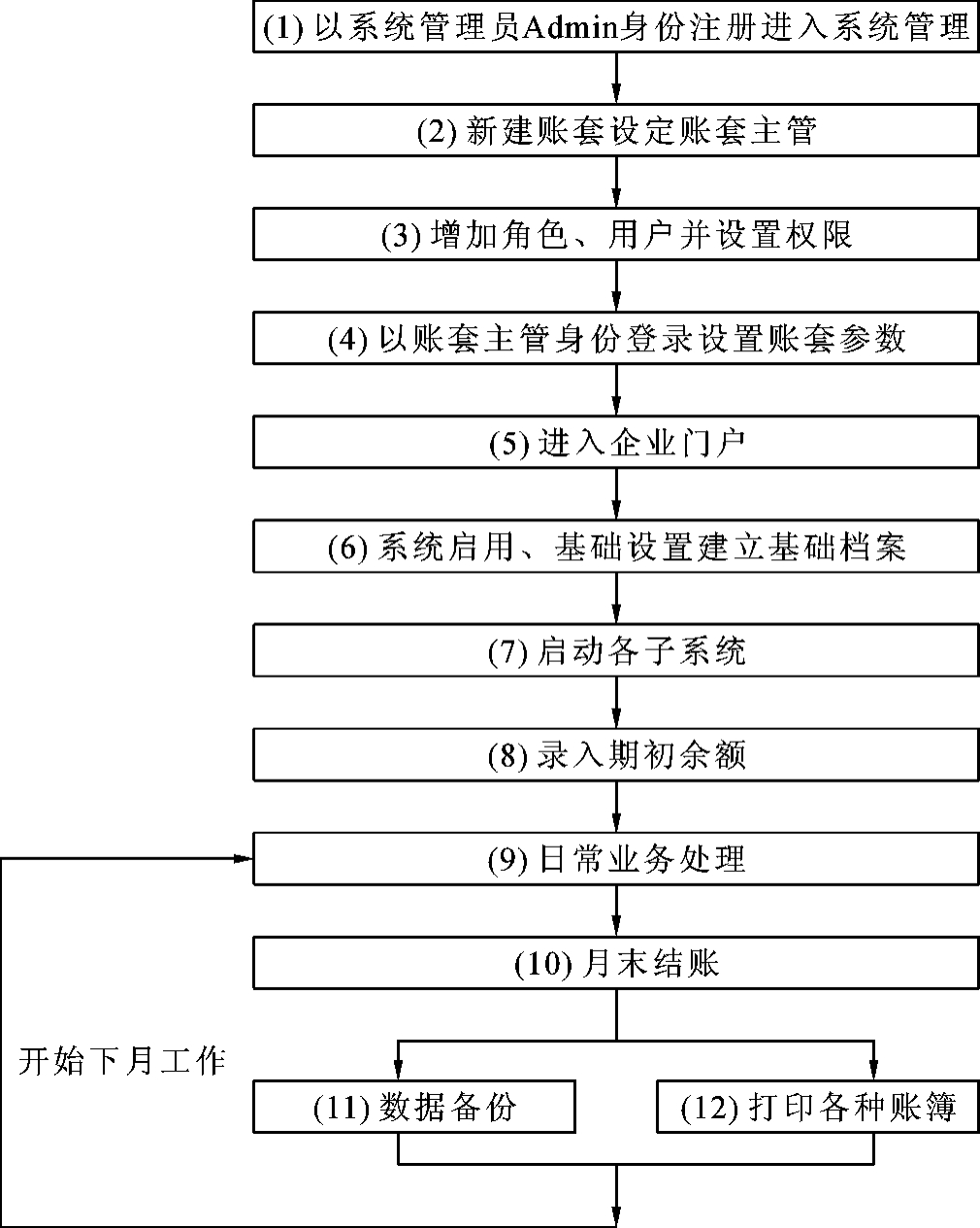
图2-1 标准财务系统的应用流程
在登录系统管理模块后,添加相关操作员,并需要建立一个账套,然后进行系统设置,包括系统参数设置、基础资料设置和初始数据录入。系统参数设置是指设置与账套有关的信息,如账套的公司名称、地址和记账本位币等内容;基础资料设置是指设置录入业务单据时要获取的基础资料,以提高工作效率,如会计科目、客户资料等内容。基础资料设置完成后,录入账套启用会计期间的初始数据,如会计科目的期初数据与累计数据。初始数据录入完成,查询数据是否正确、是否符合启用要求,若符合要求,可以结束初始化启用账套。账套启用后,才可以进行日常的业务处理,如凭证录入、应收应付账款的处理及固定资产的管理等操作,系统根据已保存的单据数据可生成相应的报表。每个月的业务工作处理完成后,进行月末结账,并进入下一会计期间继续处理业务。
三、系统管理注册
系统管理模块是对账套的建立、修改、删除和备份,操作员的建立、角色的划分和权限的分配等操作进行集中管理的平台。
软件安装完后,首先要做的就是注册进入系统管理,因为此时系统内尚未有任何账套数据,所以只能使用admin名称注册进入系统管理(admin是用友V8.61指定的系统管理员名称,不能更改),该用户的密码为空。如果以后有了账套数据,可以用账套主管的身份注册进入系统管理。
admin和账套主管各自所拥有的权限是不同的,单击“开始”菜单,选择菜单“程序→用友ERP-U8→系统服务→系统管理”,会出现如图2-2所示的窗口。
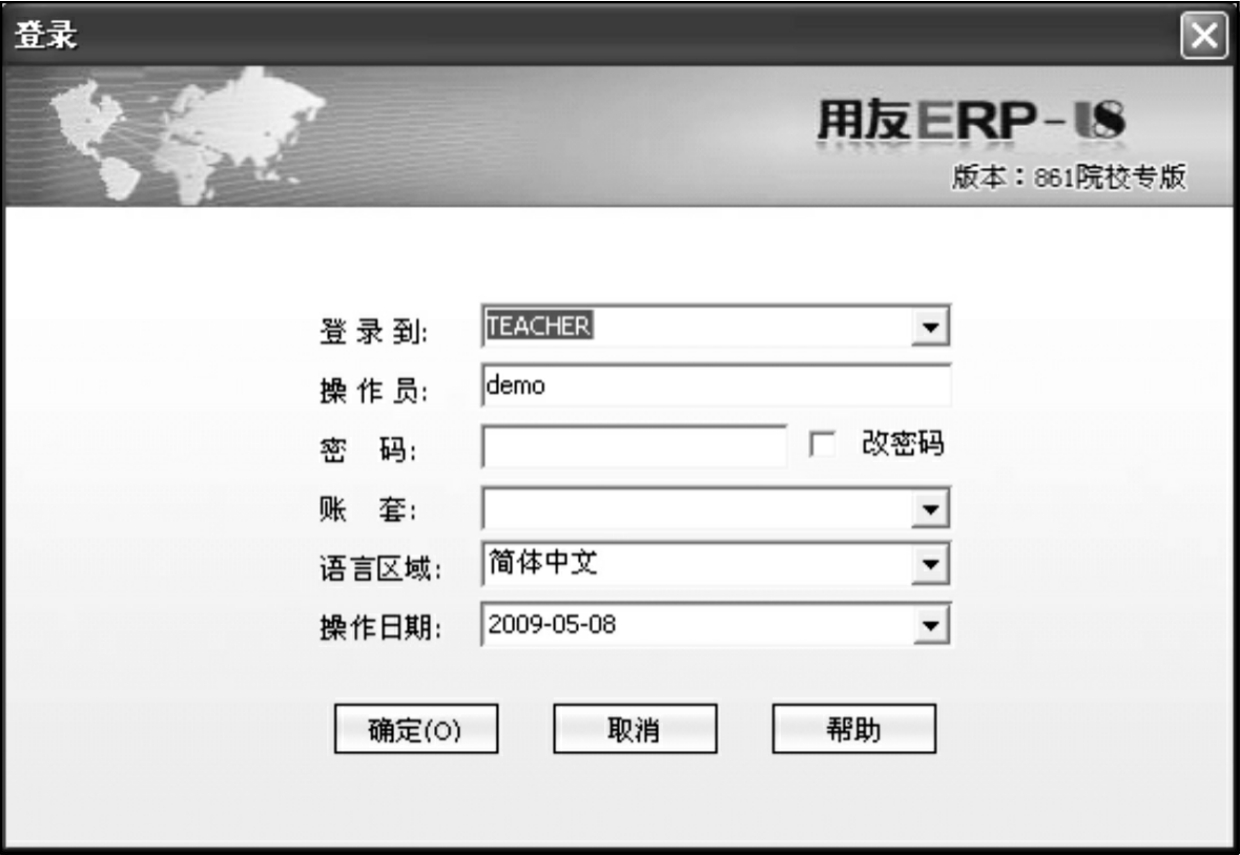
图2-2 系统管理注册
【小提示】 由于用友ERP-U8企业应用平台以后会长期使用,因而可以在桌面上建立其快捷方式,以便使用。
对于系统弹出的“登录”窗口,其中“登录到”指服务器电脑名,单击使用时,系统默认为本机电脑名。最后单击“确定”完成登录。
由于系统中还没有任何账套数据,所以系统首先提示“创建账套”窗口,在此可以进行账套建立,也可以单击“取消”按钮取消账套建立,在此单击“取消”按钮,系统进入“用友ERP-U8[系统管理]”窗口,如图2-3所示。

图2-3 “用友ERP-U8[系统管理]”窗口
四、导入演示账套
为了使读者能尽快对用友V8.61有一个感性的认识,下面介绍如何导入用友V8.61提供的一套用友用户培训的环球电脑001演示账套数据。账套是指一组相互关联的数据,每一个企业(或是每一个核算部门)的数据在系统内都体现为一个账套。
以admin的身份注册进入到用友系统管理之后,需要将企业数据导入系统(即建账),然后进行日常操作。
【小提示】 账套只能在应用服务器导入。
导入用友用户培训的环球电脑001演示账套数据,001环球电脑演示数据账套是一张生产、销售电脑企业的业务账套,该账套的基础数据都已经设置好了,并且模拟了环球电脑公司从2007年1月建账,一个多月的财务、供应链、计划和生产等方面的运行数据,并在2007年1月底进行了月末处理操作。
导入001环球电脑演示数据账套有如下三个步骤。
(1)以admin的身份注册进入系统管理之后,选择菜单“账套→引入”,弹出“引入账套数据”窗口,选择安装用友时的目标盘,首先找到001演示账套数据,然后选定其文件夹的“Uferpact.lst”文件。
(2)单击“确定”按钮,系统将给出一个默认的引入目录提示。单击“确定”按钮之后,可以更改账套引入目录。
(3)单击“确定”按钮,系统提示正在引入001账套,最后系统提示“账套[001]引入成功”。
注册进入到001账套后,可以进行相关操作。单击“开始”菜单,选择菜单“程序→用友ERP-U8→企业门户”,或者双击桌面图标“企业门户”(可以在用友软件安装完成后将“企业门户”以快捷方式创建到桌面上以方便使用),系统将弹出“企业门户注册”界面。
登录时,如果本机是服务器端(网络中的服务器或单机),系统会自动出现本机电脑名;如果本机是客户端,则应录入服务器电脑名。操作员:01(001演示账套自带,该操作员为01,设置为演示账套的账套主管)。
①密码:无(01操作员没有设置密码,可勾选“改密码”项,登录信息录入完成,单击“确定”按钮,系统会提示录入新密码)。
②账套:001环球电脑演示数据(需单击下拉键进行选择)。
③语言区域:可选择显示的语言种类(提供简体中文、繁体中文、英文供选择)。
④操作日期:2007年1月1日(注意:年度与月份之间用短横线隔开)。
【小提示】 只有操作员和密码录入正确,才能选择该操作员有权限操作账套,如果没有权限操作的账套,在此系统不会显示出来供选择,这一点起到了很好的账套保护作用。如果没有一套账可供选择,系统将提示“读取数据源出错:口令不正确!”。
输入用户名和密码后单击“确定”按钮,就可以注册进入用友ERP-U8操作界面。此时,就可以对001演示账套内的数据进行操作了。
免责声明:以上内容源自网络,版权归原作者所有,如有侵犯您的原创版权请告知,我们将尽快删除相关内容。
















